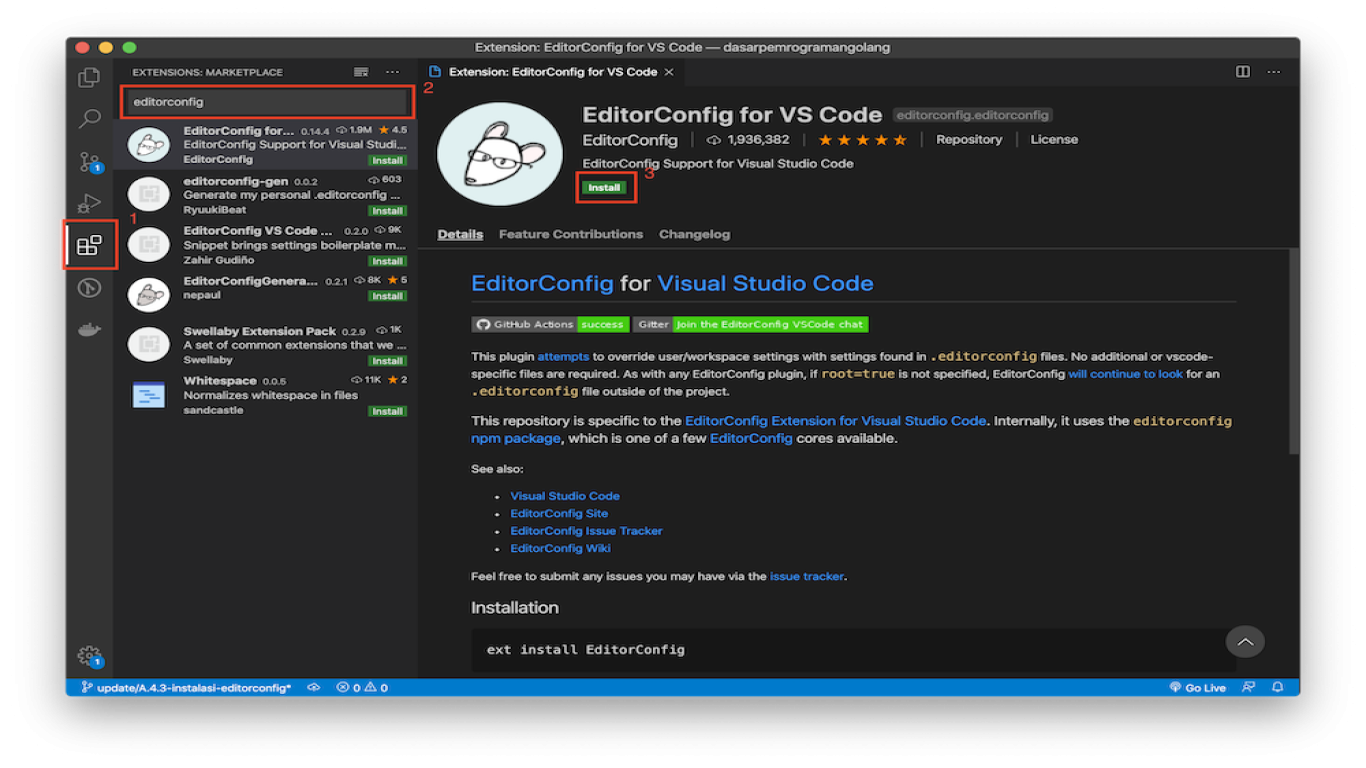Cara Membuat Snippet Sendiri di Vscode
Cara Membuat Snippet Sendiri di VSCode
Visual Studio Code (VSCode) adalah salah satu editor kode yang paling populer di kalangan pengembang saat ini. Salah satu fitur yang membuat VSCode sangat efisien adalah kemampuannya untuk menggunakan snippet. Snippet adalah potongan kode yang bisa kamu simpan dan gunakan kembali untuk mempercepat proses pengkodean. Di artikel ini, kita akan membahas cara membuat snippet sendiri di VSCode dengan mudah. Kita juga akan menjelaskan mengapa menggunakan snippet dapat meningkatkan produktivitas kamu saat coding. Yuk, kita mulai!
Apa Itu Snippet?
Sebelum kita terjun lebih dalam, mari kita bahas terlebih dahulu apa itu snippet. Snippet adalah potongan kode yang sudah disimpan yang bisa kamu masukkan ke dalam kode yang kamu tulis hanya dengan mengetikkan beberapa huruf atau kata. Misalnya, jika kamu sering menggunakan fungsi tertentu, kamu bisa membuat snippet untuk memanggil fungsi tersebut dengan cepat tanpa harus mengetik semuanya setiap kali.
Manfaat Menggunakan Snippet
Banyak pengembang tidak menyadari betapa bermanfaatnya snippet dalam meningkatkan efisiensi kerja. Berikut adalah beberapa manfaat utama menggunakan snippet di VSCode:
- Menghemat Waktu: Dengan menggunakan snippet, kamu bisa mengurangi waktu yang dibutuhkan untuk menulis kode yang sama berulang kali.
- Mengurangi Kesalahan: Snippet membantu mengurangi kemungkinan kesalahan pengetikan karena kamu hanya perlu mengingat bagian kecil dari kode.
- Konsistensi Kode: Dengan menggunakan snippet, kamu dapat memastikan bahwa potongan kode yang sama selalu ditulis dengan cara yang sama, menjaga konsistensi dalam proyek.
Cara Membuat Snippet di VSCode
Sekarang kita masuk ke bagian inti dari artikel ini: cara membuat snippet sendiri di VSCode. Prosesnya cukup sederhana, dan kamu hanya perlu mengikuti langkah-langkah berikut:
Langkah 1: Buka File Snippet
Untuk membuat snippet di VSCode, langkah pertama yang harus kamu lakukan adalah membuka file snippet. Berikut adalah cara untuk melakukannya:
- Buka VSCode.
- Arahkan kursor ke menu File.
- Pilih Preferences lalu klik User Snippets.
- Kamu akan ditanya untuk memilih bahasa pemrograman (seperti JavaScript, Python, dll.) atau memilih opsi untuk membuat snippet global.
Setelah memilih, file snippet baru akan terbuka, atau kamu bisa mengedit yang sudah ada.
Langkah 2: Struktur Dasar Snippet
Berikut adalah struktur dasar dari sebuah snippet di dalam file:
"Nama Snippet": {
"prefix": "kata_kunci",
"body": [
"kode_yang_ingin_disimpan"
],
"description": "Deskripsi singkat mengenai snippet ini"
}
Misalnya, jika kamu ingin membuat snippet untuk fungsi console.log, kamu bisa menulis seperti ini:
"Log to Console": {
"prefix": "log",
"body": [
"console.log('${1:variable}');"
],
"description": "Snippet untuk console.log."
}
Langkah 3: Menyimpan Snippet
Setelah menambahkan snippet yang kamu inginkan, langkah berikutnya adalah menyimpan file tersebut. Setelah disimpan, snippet kamu sudah siap digunakan! Kembali ke editor kamu dan coba ketik log di file JavaScript. Tekan tombol Tab, dan lihatlah potongan kode yang muncul!
Langkah 4: Menggunakan Snippet
Sekarang, mari kita lihat bagaimana cara menggunakan snippet yang sudah kamu buat:
- Di editor, ketik
log(atau prefix yang telah kamu tetapkan). - Tekan tombol Tab.
- Snippet akan mengisi bagian yang telah ditentukan, di mana kamu bisa mengganti
${1:variable}dengan nama variabel yang kamu inginkan.
Tips Tambahan untuk Snippet yang Lebih Efektif
- Gunakan Placeholder: Seperti pada contoh sebelumnya, kamu bisa menggunakan
${1:variable}untuk membuat placeholder. Ini memungkinkan kamu untuk dengan mudah mengganti nilai dalam snippet. - Buat Snippet Khusus untuk Tim: Jika kamu bekerja dalam tim, berbagi snippet antara anggota tim juga bisa membantu menjaga konsistensi dalam penulisan kode.
- Kelompokkan Snippet: Jika kamu memiliki banyak snippet yang berkaitan, pertimbangkan untuk menggunakan grup atau kategori agar lebih mudah ditemukan.
Kesimpulan
Membuat snippet sendiri di VSCode adalah cara yang efektif untuk meningkatkan produktivitas saat coding. Dengan mengikuti langkah-langkah di atas, kamu bisa membuat potongan kode yang dapat disimpan dan digunakan kembali hanya dengan beberapa ketukan. Ini bukan hanya menghemat waktu, tetapi juga membantu mengurangi kesalahan dan meningkatkan konsistensi dalam proyek pengembanganmu.
Sekarang kamu sudah tahu cara membuat snippet sendiri di VSCode, jangan ragu untuk mencobanya di proyek kamu selanjutnya!
FAQ
1. Apa itu snippet di VSCode?
Snippet adalah potongan kode yang disimpan untuk digunakan kembali, memungkinkan pengembang untuk menghemat waktu dan mengurangi kesalahan pengetikan.
2. Bagaimana cara membuka file snippet di VSCode?
Buka menu File, pilih Preferences, kemudian klik User Snippets dan pilih bahasa pemrograman atau global untuk membuat snippet.
3. Dapatkah saya menggunakan snippet untuk bahasa pemrograman lain selain JavaScript?
Ya, snippet dapat dibuat untuk berbagai bahasa pemrograman sesuai kebutuhan kamu.
4. Apakah saya bisa membagikan snippet saya dengan tim?
Tentu! Kamu bisa membagikan file snippet yang telah kamu buat sehingga semua anggota tim bisa menggunakan potongan kode yang sama.
5. Apakah ada batasan jumlah snippet yang dapat saya buat?
Tidak ada batasan resmi untuk jumlah snippet yang bisa kamu buat, jadi kamu bisa membuat sebanyak yang kamu butuhkan untuk meningkatkan efisiensi kode kamu.
#cara #membuat #snippet #vscode #programming